Uw machines upgraden naar de nieuwste versie van Automanage
Aanbevolen procedures voor Automatisch beheer van machines hebben de algemeen beschikbare API-versie uitgebracht. De API biedt nu ondersteuning voor het maken van aangepaste profielen, waar u de services en instellingen kunt kiezen die u op uw computers wilt toepassen. In dit artikel worden de verschillen in de versies beschreven en hoe u een upgrade uitvoert.
Uw machines upgraden
Als de status van uw computer moet worden bijgewerkt op het tabblad Automanage-machines, voert u de volgende stappen uit in de Portal voor Automanage. U ziet ook een banner op de overzichtspagina van Automanage die aangeeft dat u uw machines moet upgraden.
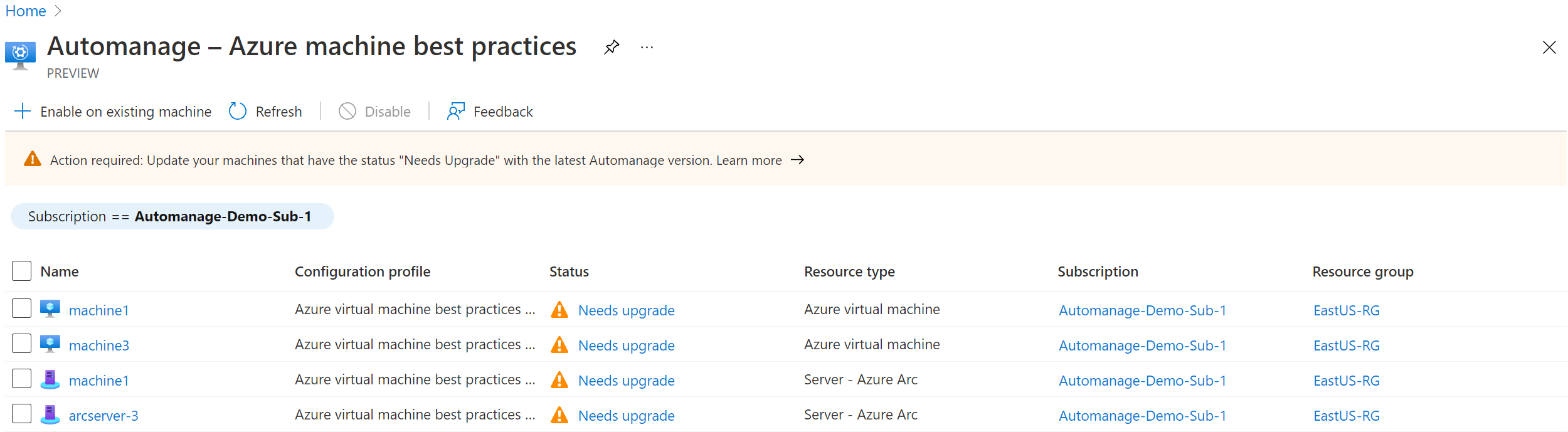
Werk alle automatisering voor onboarding bij om te verwijzen naar de GA API-versie: 2022-05-04. Als u bijvoorbeeld onboardingsjablonen hebt opgeslagen, moet u de sjabloon bijwerken om te verwijzen naar de nieuwe GA API-versie, omdat de preview-versies niet meer worden ondersteund. Als u het ingebouwde Automanage-beleid hebt geïmplementeerd dat verwijst naar de preview-API's, moet u het ingebouwde beleid opnieuw implementeren dat nu verwijst naar de GA API-versie.
Uw machines upgraden naar de nieuwste versie van Automanage
Als de status van uw computer een upgrade nodig heeft op het tabblad Automanage-machines, moet u het volgende doen:
- Automatisch beheer op de computer uitschakelen
- Automatisch beheer opnieuw inschakelen op de computer
Automatisch beheren van machines uitschakelen die moeten worden bijgewerkt
Voordat een machine een upgrade naar de nieuwe Automanage-versie kan uitvoeren, moet de machine worden uitgeschakeld uit de vorige versie van Automanage. Voer de volgende stappen uit om de computers uit te schakelen:
- Schakel het selectievakje in naast de virtuele machine die u wilt uitschakelen.
- Klik op de knop Uitschakelen .
- Lees aandachtig door de berichten in het pop-upvenster voordat u akkoord gaat met het uitschakelen.
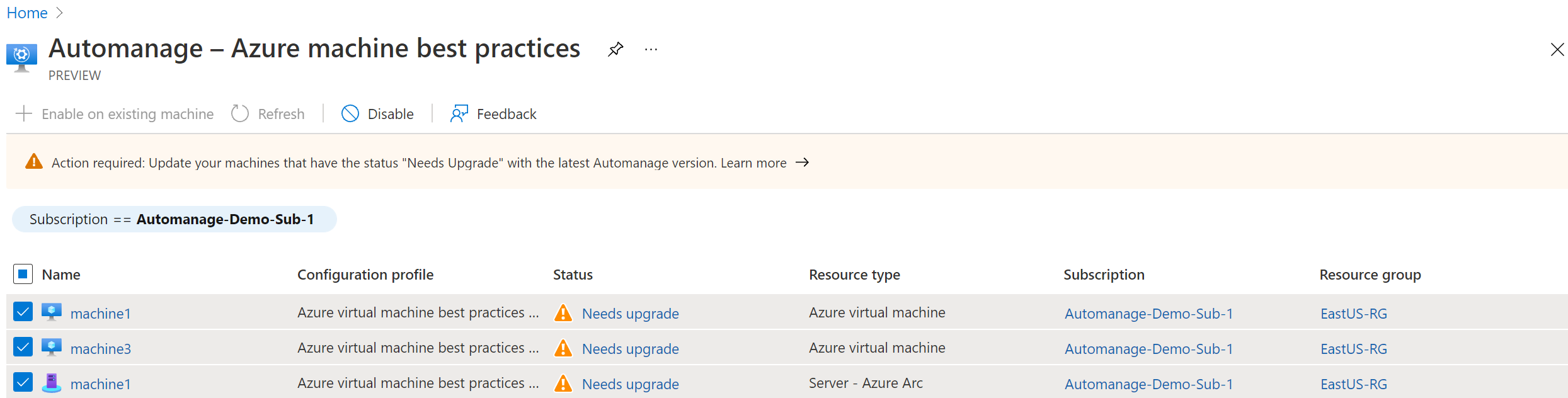
Automatisch beheer opnieuw inschakelen op uw computers
Nadat uw machines zijn uitgeschakeld vanuit Automanage, kunt u autobeheer nu opnieuw inschakelen. Wanneer u Automanage opnieuw inschakelt, gebruikt Automanage automatisch de nieuwste versie van Automanage.
Selecteer Op bestaande VM inschakelen.
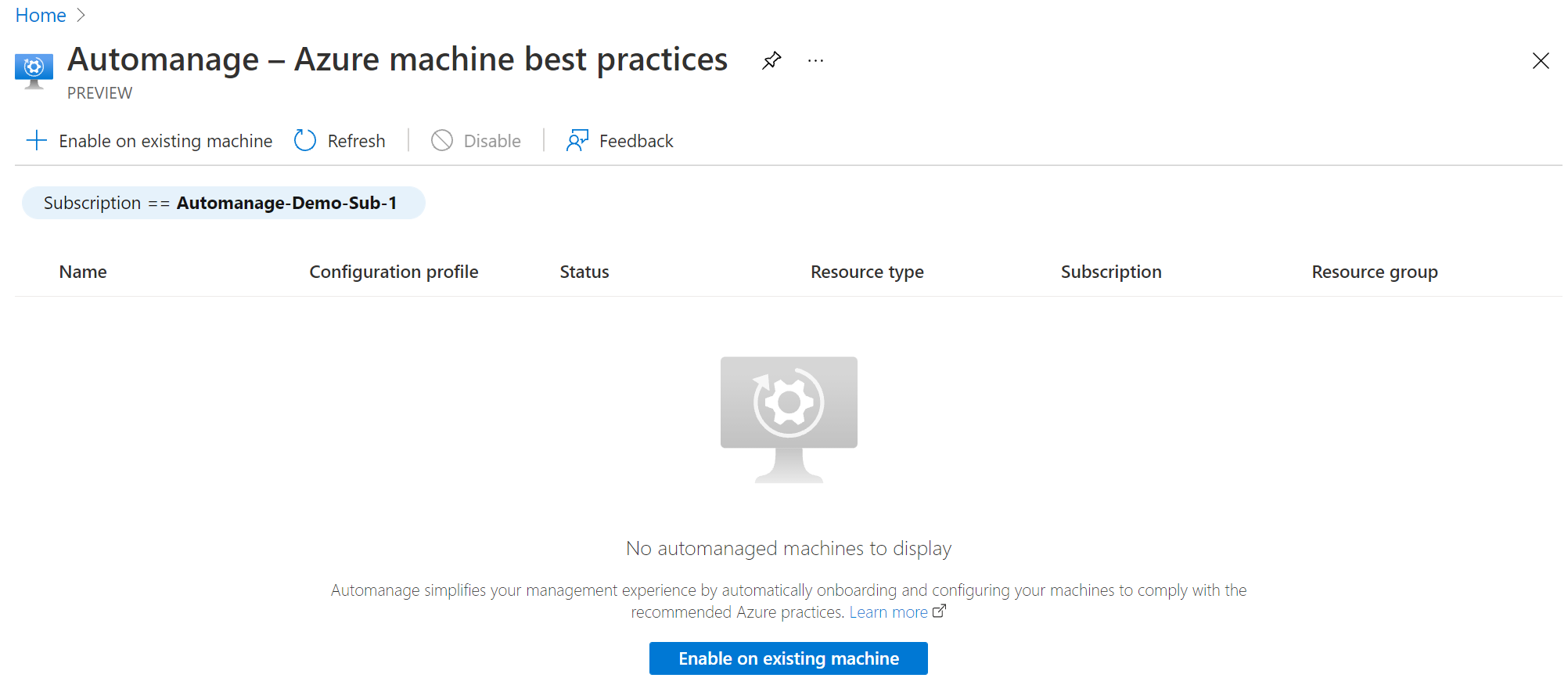
Selecteer onder Configuratieprofiel uw profieltype: Aanbevolen procedures voor Azure - Productie of Azure Best Practices - Dev/Test of Aangepast profiel

Notitie
De productieomgeving wordt toegewezen aan het Azure Best Practices - Productieconfiguratieprofiel . De Dev/Test-omgeving wordt toegewezen aan het Azure Best Practices - Dev/Test-configuratieprofiel . Als u gebruikmaakt van configuratievoorkeuren, kunt u een aangepast profiel maken met dezelfde wijzigingen.
Ga als volgt te werk op de blade Machines selecteren:
- Filter de lijst op uw abonnement en resourcegroep.
- Schakel het selectievakje in van elke virtuele machine die u wilt onboarden.
- Klik op de knop Selecteren.
Notitie
U kunt zowel Azure-VM's als servers met Azure Arc selecteren.
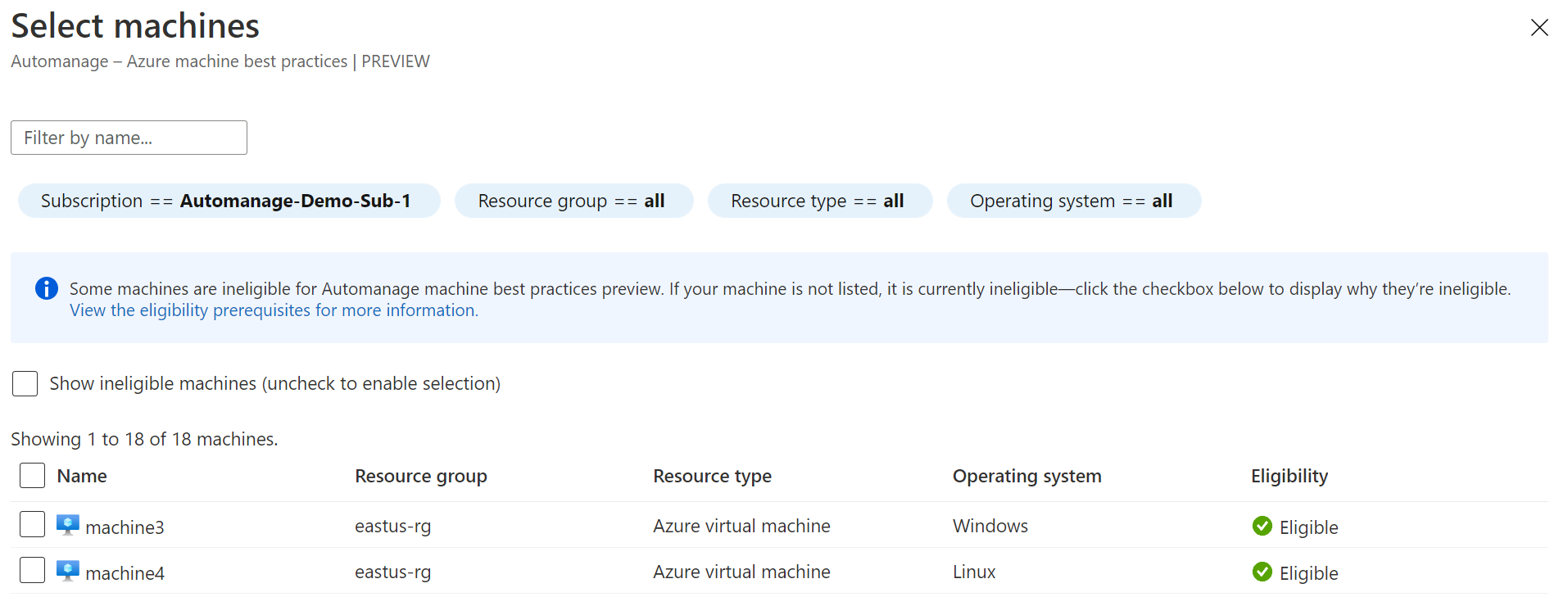
Klik op de knop Inschakelen.
Uw machines worden nu onboarding uitgevoerd naar de nieuwste versie van Automanage.
Verschillen in de autobeheerversies
Omgevings- en configuratieprofielen
In de vorige versie van Automanage hebt u uw omgevingstype geselecteerd: Dev/Test of Production. In de nieuwe versie van Automanage wordt de omgeving toegewezen aan configuratieprofielen. De configuratieprofielopties zijn Aanbevolen procedures voor Azure - Dev/Test, Azure Best Practices - Productie, Aangepast profiel. De set services en instellingen uit de Dev/Test-omgeving zijn hetzelfde in het Azure Best Practices - Dev/Test-configuratieprofiel . Op dezelfde manier zijn de set services en instellingen uit de productieomgeving hetzelfde in het azure Best Practices - Productieconfiguratieprofiel .
Configuratievoorkeuren en aangepaste profielen
In de vorige versie van Automanage kon u via configuratievoorkeuren een subset van instellingen aan de klant toevoegen. In de nieuwste versie van Automanage hebben we de aanpassing verbeterd, zodat u elke service kunt kiezen en kiezen die u wilt onboarden en ondersteunen bij het wijzigen van bepaalde instellingen voor de services via aangepaste profielen.
Automanage-account en toepassing van eerste partij
In de vorige versie van Automanage is het Automanage-account gebruikt als een MSI om acties uit te voeren op uw computer. In de nieuwste versie van Automanage gebruikt Automanage echter een toepassing van de eerste partij (toepassings-id: d828acde-4b48-47f5-a6e8-52460104a052) om acties uit te voeren op de Automanage-machines.
Voor zowel de vorige versie als de nieuwe versie van Automanage hebt u de volgende machtigingen nodig:
- Als onboarding van Automanage voor de eerste keer in een abonnement is vereist, hebt u de rol Eigenaar of Inzender nodig, samen met rollen voor gebruikerstoegang Beheer istrator.
- Als u Automanage onboardt voor een abonnement dat al Automanage-machines heeft, hebt u Inzender nodig voor de resourcegroep waarin de machine zich bevindt.
Notitie
Als de machine die u onboardt voor Automanage al is verbonden met een Log Analytics-werkruimte in een ander abonnement dan de computer, hebt u ook de hierboven beschreven machtigingen nodig voor het log analytics-werkruimteabonnement.
Volgende stappen
Bekijk de meest gestelde vragen in onze veelgestelde vragen.